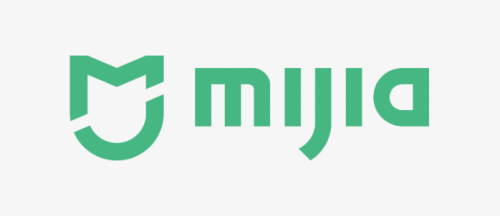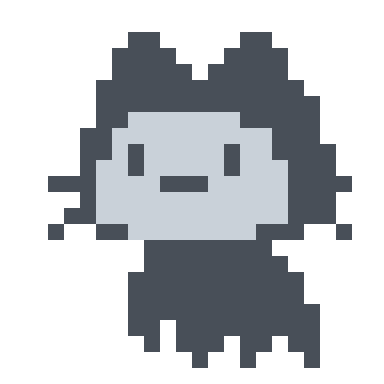VRCHAT使用加速器与看油管不冲突的解决方法
首先下载一个 Proxifier 工具并打开 Proxifier
打开之后在最上方的工具栏中找到配置文件在里面打开名称解析1
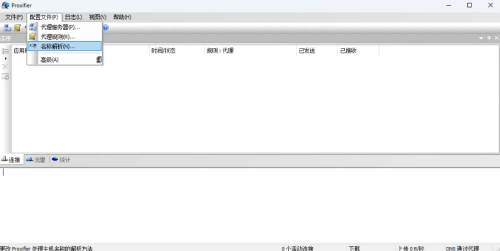
取消自动检测DNS设置,勾选通过代理解析主机名称,
修改后点击确定
其他的没需求不用动用
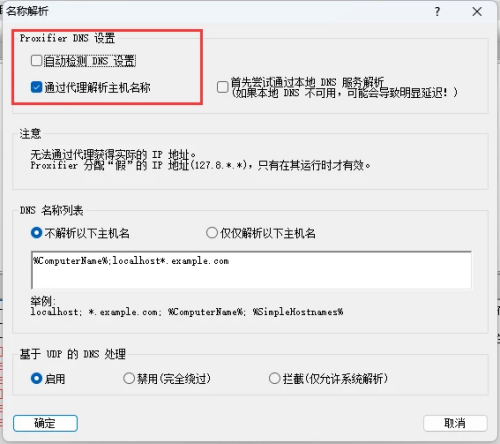
再在工具栏的 配置文件 中打开 代理服务器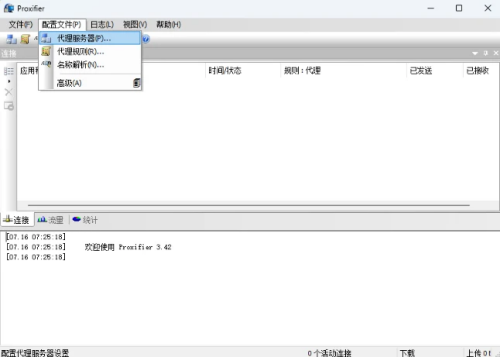
随后添加代理服务器IP和端口
使用 clash 和 v2ray 要记得开启 允许本地局域网连接
其他的软件只要支持 局域网连接 也是同理
clash 已经是 socks5+http 的混合模式了,
所以直接填写IP和端口就可以了
v2ray 要看记得清楚填写
添加完成后可以点击“检查”,看一下是否可以使用
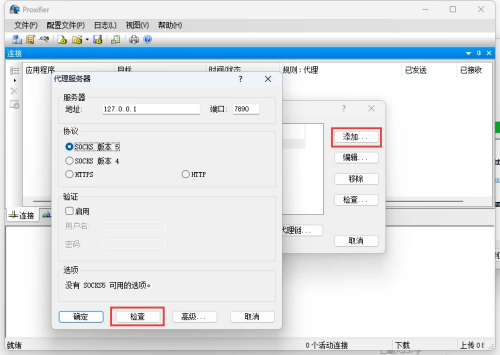
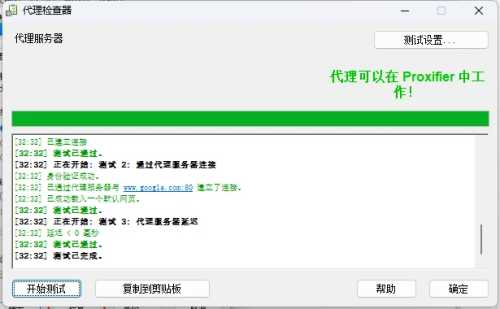
检查完后在添加代理服务器那里 别忘记点确定保存
这里先点 否
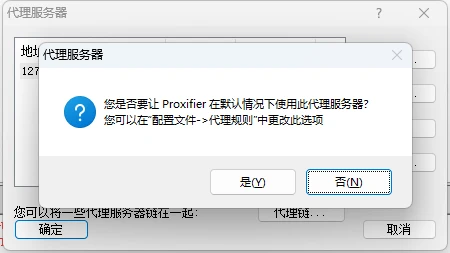
点击确定后会 提示是否立即编辑,点击是
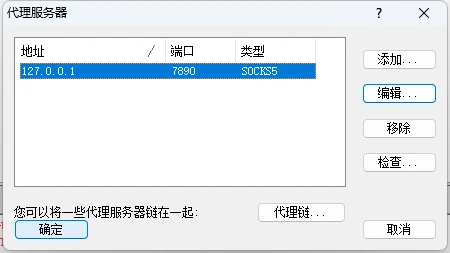

如果没有提示可以在工具栏的 配置文件 里找到 代理规则 并打开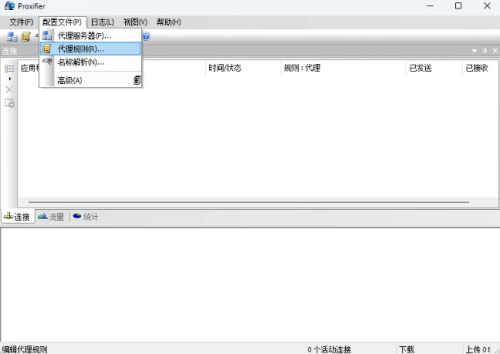
点击左下角的添加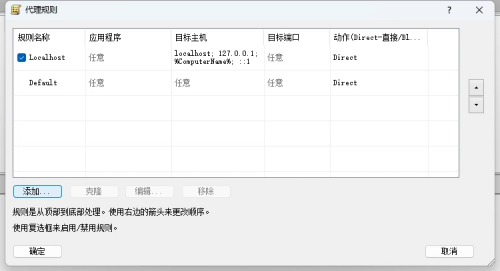
点击应用程序旁边的预览,
手动选择VRChat和yt-dlp两个程序的位置
一定要手动选择!
vrchat.exe 的路径在steam游戏根目录下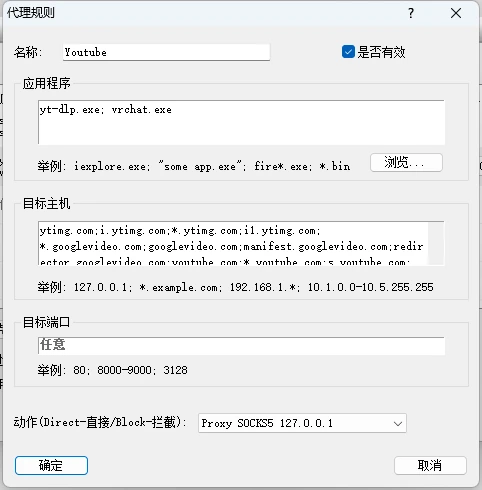
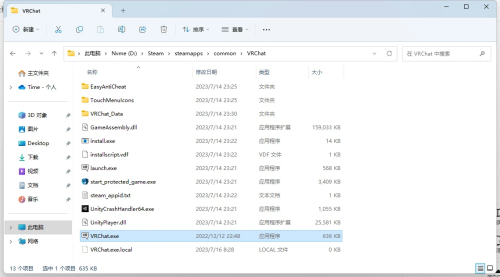
yt-dlp.exe 的路径是在
C:\Users\你的用户名\AppData\LocalLow\VRChat\VRChat\Tools
中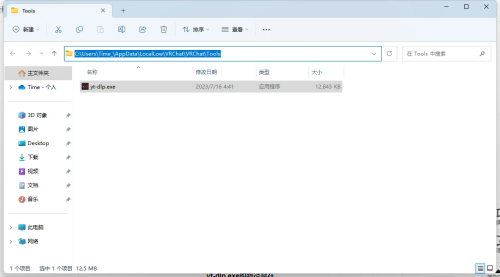
然后在目标主机选项里填写
1 | ytimg.com;i.ytimg.com;*.ytimg.com;i1.ytimg.com;*.googlevideo.com;googlevideo.com;manifest.googlevideo.com;redirector.googlevideo.com;youtube.com;*.youtube.com;s.youtube.com;*.youtube-nocookie.com;www.youtube-nocookie.com;youtu.be;*.youtu.be;youtube-nocookie.com;ggpht.com;*.ggpht.com;yt3.ggpht.com;gvt3.com;*.gvt3.com;youtube-ui.l.google.com;*.youtube-ui.l.google.com;*.*.google.com;*.google.com;*.*.l.google.com;youtube-ui.*.google.com;youtubei.googleapis.com;*.googleapis.com;*.*.ytimg.com;youtubei.*.googleapis.com;*.youtubei.googleapis.com;*.youtube.*;gvt2.com;*.gvt2.com;*.withyoutube.com;withyoutube.com;*.youtubeeducation.com;youtubeeducation.com;youtubegaming.com;*.youtubegaming.com;youtubekids.com;*.youtubekids.com;*.yt.be;yt.be;google.com |
接下来把将动作换成刚才你添加的代理服务器地址
如果这里只显示Direct和Block,说明你没有添加服务器或者忘记点确定了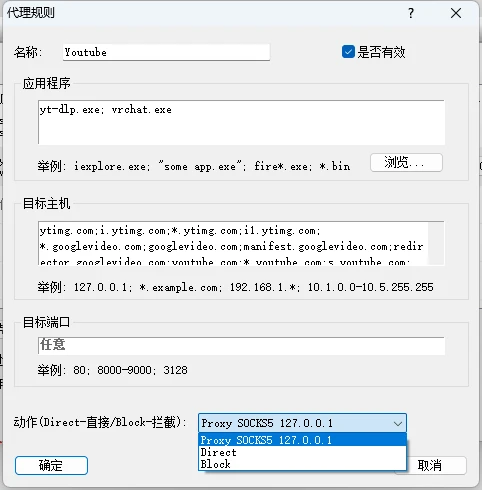
然后点击确定如果没有问题就会是 下面张图的样子
先后顺序无所谓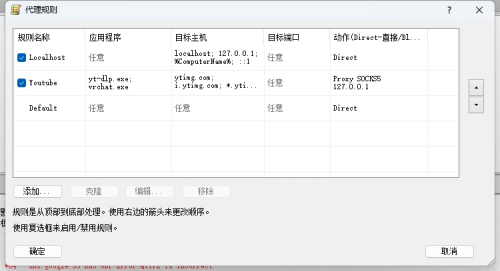
检查无误后点击确定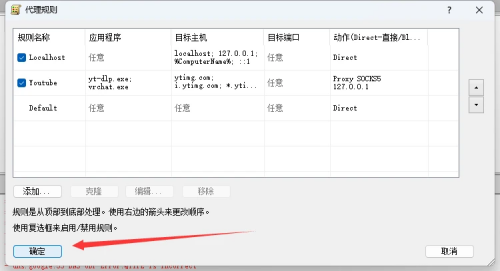
点击确定后关闭 Proxifier,重新用管理员身份运行一下 Proxifier
然后直接打开加速器然后开 VRChat 就可以了
查看实践成果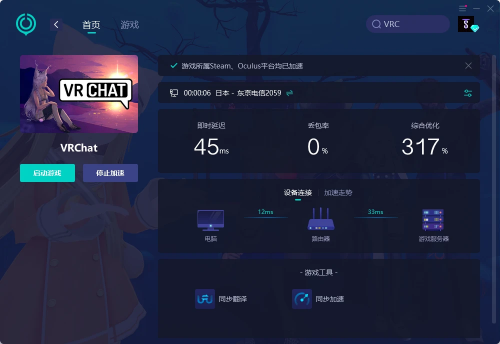

关于为什么想要弄这个
在玩VRChat的时候 经常因为看不了Youtube所以想要使用梯子,
但是使用梯子和朋友们说话时的延迟又会变高而且还不怎么稳定,
所以又不是很愿意牺牲掉加速器的稳定性和低延迟,于是昨天突发奇想能不能通过 Proxifier
来强制把VRChat里油管的视频进行强制代理